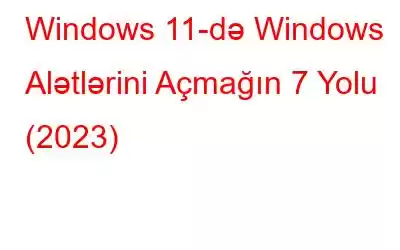Windows Alətləri/İnzibati Alət istifadəçilər üçün gündəlik tapşırıqları və əməliyyatları asanlaşdıran müxtəlif sistem alətlərindən ibarətdir. O, kompüter idarəetmə tapşırıqlarını yerinə yetirmək və əngəlsiz problemlərin aradan qaldırılması prosesi üçün bir neçə əməliyyat sistemi xassələrini idarə etmək üçün sürətli girişi təmin edir.
Bu alətlər istifadəçilərə inzibati parametrləri yoxlamağa və yerli və ya uzaq kompüterə daxil olmağa kömək edir. Onların nə qədər faydalı olmasına baxmayaraq, hamı Windows Alətlərion Windows 11-i necə açacağını bilmir.
Bu məqaləni izləyin. və Windows 11 İnzibati Vasitələrini işə salmağın bir çox yolunu öyrənin.
Windows 11-də Windows Alətlərini Necə Başlatmaq olar?
Burada ona daxil olmaq üçün bir neçə sürətli yol var.
METOD 1 = Windows 11-də Windows Alətlərini “İşlə” əmrindən istifadə etməklə açın
Windows 11-də Windows Alətlərini açmağın 7 müxtəlif yolu arasında “Çalış” əmri birinci yerdə gəlir. Bu, Windows 11 İnzibati Alətləri açmaq üçün ən sürətli yollardan biridir.
İşlət dialoqundan istifadə edərək Windows Alətlərini bu şəkildə aça bilərsiniz:
Addım 1: Çalıştır Pəncərəsini işə salmaq üçün Win + R düymələrini basın.
Alternativ olaraq, Windows düyməsini klikləyərək və axtarış qutusuna Çalıştır yazmaqla Dialoqu Çalıştır qutusunu aça bilərsiniz.
2-ci addım: Çalış dialoq qutusuna sadəcə olaraq control admintools yazın və Enter düyməsini sıxın. O, dərhal Windows Alətlər qovluğunu açacaq.
Addım 3: Windows Alətlər qovluğunun altında müxtəlif inzibati alətləri görəcəksiniz.
Windows 11-də inzibati utilitləri işə salmaq üçün başqa həll yolu tapmaq üçün oxumağa davam edin.
METOD 2 = İdarəetmə Paneli ilə Windows Alətlərini açın
Digər effektiv üsul açıq Windows alətləri klassik İdarəetmə Panelindən keçir. Microsoft tədricən ondan uzaqlaşsa da, siz hələ də Windows 11-də İdarəetmə Panelinə daxil ola və Windows Alətlərindən səmərəli istifadə edə bilərsiniz.
Addım 1: Windows alətlərini açmaq üçün əvvəlcə üzərinə klikləyin. Win düyməsini basın və axtarış qutusu görünən kimi ora Control yazın.
Addım 2: Növbəti ekranda axtarış nəticəsindən İdarəetmə Paneli seçimini tapın və üzərinə klikləyin.
Addım 3: Növbəti ekranda, siyahının aşağı hissəsində Windows Alətləri tapacaqsınız. Prosesi başa çatdırmaq üçün eyni üzərinə klikləyin!
METOD 3 = Windows Axtarışdan istifadə edərək Windows Alətlərini açın
Windows Axtarış sizin üçün vacib olan alətləri tapmaq üçün başqa bir əlverişli yoldur. Eynilə, o, həmçinin Windows Alətlərinə daxil olmaqda sizə kömək edə bilər.
Addım 1: Windows axtarışından istifadə edərək Windows Alətlərinə daxil olmaq üçün əvvəlcə Windows üzərinə klikləyin. klaviaturanızda və ya ekranınızdakı düyməni basın.
Addım 2: Axtarış çubuğuna Windows Alətləri açar sözlərini yazın və eyni üzərinə klikləyin.
Addım 3: Bu, sizi bütün tələb olunan alətlərə daxil ola biləcəyiniz Windows Alətləri qovluğuna aparacaq.
Oxumaq lazımdır: Windows 11-də açılmayan İdarəetmə Panelini necə düzəltmək olar
METOD 4 = Komanda əmrindən istifadə edərək Windows Alətlərini açın
Komandadan istifadə edərək Windows 11 İnzibati Vasitələrini işə sala bilərsiniz. Bununla bağlı bacarıqlısınızsa, bildirin. Sizə lazım olan tək şey:
Addım 1: Windows 11-də Windows Alətlərini açmaq üçün əvvəlcə əmr sorğusunu açmalısınız. Komanda əmrini açmaq üçün Win düyməsini basın. + R.; o, run dialoq qutusunu işə salacaq.
Addım 2: Çalış dialoq qutusuna cmd yazın və enter düyməsini basın. Əmr əmrini administrator kimi işə salmaq üçün Ctrl və Shift düymələrini basıb saxlayaraq OK düyməsini klikləyin.
3-cü addım: idarəetmə vasitələrinə nəzarət edin əmr əmri pəncərəsinə daxil edin, sonra onu işə salmaq üçün Enter düyməsini basın. O, sizi dərhal Windows Alətləri Qovluğuna aparacaq.
Oxumalısınız: Windows 11/10-da Əmr İstərinin İşləməməsini Necə Düzəltmək olar
METOD 5 = PowerShell-dən istifadə edərək Windows Alətlərini açın
Əmr əmri kimi, Windows Alətlərinə daxil olmaq üçün Windows PowerShell dən istifadə edə bilərsiniz. Əmr əmrindən daha çox üstünlük verirsinizsə, Windows Alətlərini PowerShell ilə necə işə salmaq olar.
Addım 1: Windows Administrator Alətlərini açmaq üçün klaviaturada və ya ekranda Win düyməsini basın və axtarış edin. PowerShell üçün.
Addım 2: PowerShell pəncərəsində idarəetmə vasitələri komandasını yazın və icra etmək üçün Enter düyməsinə basın. komanda xətti.
Addım 3: Bu, sizi birbaşa Windows Alətləri qovluğuna aparacaq. Siz hansı alətdən istifadə etmək istədiyinizi seçə bilərsiniz.
Oxumaq istəyə bilərsiniz: Windows 11-də PowerShell-in açılmağa davam etməsini necə düzəltmək olar
METHOD 6 = Tapşırıq Panelindən istifadə edərək Windows Alətlərini açın
Windows 11-də p Tapşırıq Çubuğunuzda ən çox istifadə etdiyiniz proqramlar. Tətbiq tapşırıqlar panelinə bərkidildiyində, o, bir kliklə aça bilər.
Addım 1: Windows Alətlərini Tapşırıq Panelində sancmaq üçün əvvəlcə Win düyməsini sıxmalısınız. və sonra Windows Alətləri yazın. Sonra, Windows Alətləri axtarış nəticəsini sağ klikləməlisiniz və kontekst menyusundan “Tapşırıqlar panelinə sanc” seçimini seçməlisiniz.
2-ci addım: Tapşırıqlar paneli indi tətbiqin qısa yolunu göstərəcək. Windows Alətlərini açmaq üçün Win Açarı + Nömrə (Tətbiqlər soldan sağa yerləşdirilir) basın.
METOD 7 = Masaüstü Qısayoldan istifadə edərək Windows Alətlərini açın
Bütün bunlara əlavə olaraq, masa üstü qısa yolundan istifadə edərək Windows Alətlərini açmaq seçiminiz də var. Admin alətlərinə tez-tez daxil olmaq lazımdırsa, bunu etmək tövsiyə olunur.
Addım 1: Fərdi Windows Alətləri qısayolunu yaratmaq üçün masaüstünüzün boş sahəsinə sağ klikləyin və seçinYeni > Qısayol.
2-ci addım: Növbəti ekranda kopyalayın və növbəti ekranda qısa yol yaratmaq dialoquna aşağıdakı kodu yapışdırın.
“C:\Users\Sam\AppData\Roaming\Microsoft\Windows\Start Menu\Programs\Administrative Tools.lnk”
Addım 3: 'Qısayol yarat' dialoq qutusunda qısayola vermək istədiyiniz adı yazın.
Addım 4: Bitirdikdən sonra Bitir düyməsini basın.
Növbəti dəfə, Windows-u istənilən vaxt açmaq istədiyiniz zaman Alətlər, indicə yaratdığınız qısa yola iki dəfə klikləyin və hazırdır!
Final Takeaway | Siz Windows 11 İnzibati Vasitələrini işə sala bildinizmi?
Windows Alətləri həm sistem administratorları, həm də qabaqcıl istifadəçilər üçün faydalı olduğunu sübut etdi. Qovluqda yığılmış bu gözəl yardımçı proqramların köməyi ilə siz Windows kompüterinizdən istifadə edə və daha məhsuldar ola bilərsiniz.
Ümid edirik ki, yuxarıdakı üsullar sizə bir neçə kliklə Windows 11 İnzibati Utilitalarına daxil olmağa kömək edəcək. Windows Alətlərini tapmaq üçün hansı həll yolunu seçəcəyinizi bizə bildirin!
Bizi sosial mediada izləyin – .
Növbəti OXU:
- Windows 11-də nə etməli Prosessoru Dəstəkləmir
- Siçan Windows 11-də klikləməyə davam edir? Düzəliş budur!
- Windows 11/10 Miniatürünün Göstərilməməsini Necə Düzəltmək olar
- Windows 11-də Köhnə Oyunları Necə Oynamaq olar ( 2023 Yenilənmiş Bələdçi)
- Windows 11/ 10 PC-də Aşağı Səs Problemlərini Necə Həll etməli
- DNS Serverini Necə Dəyişdirmək olar Windows 11
oxumaq: 0